Rýchlo vytvorte viacúrovňový rozbaľovací zoznam v Exceli
Kutools pre Excel
Posilňuje Excel s 300+
Výkonné funkcie
Vo všeobecnosti je jednoduché vytvoriť rozbaľovací zoznam s funkciou overenia údajov v Exceli. Ale čo tak vytvoriť dynamický rozbaľovací zoznam s viacerými úrovňami, hovorí 3 úrovne v Exceli? Tu, s Dynamický rozbaľovací zoznam funkcia Kutools pre Excel, môžete jednoducho vytvoriť rozbaľovací zoznam 2-5 úrovní v Exceli.
- Vytvorte 2-úrovňový rozbaľovací zoznam vodorovne v Exceli
- Vytvorte 2 úrovne rozbaľovacieho zoznamu vertikálne v Exceli
- Vytvorte rozbaľovací zoznam 2-5 úrovní v Exceli
Vytvorte 2-úrovňový rozbaľovací zoznam vodorovne v Exceli
Predpokladajme, že máte menu so 4 kategóriami, ako je znázornené na obrázku nižšie. Teraz môžete použiť Dynamický rozbaľovací zoznam na vytvorenie 2-úrovňového rozbaľovacieho zoznamu v horizontálnom smere takto:

1, kliknite Kutools > Rozbaľovací zoznam > Dynamický rozbaľovací zoznam túto funkciu povoliť.

2. V Závislý rozbaľovací zoznam dialógové okno, nakonfigurujte nasledovne:
(2) V Rozsah údajov vyberte zdrojové údaje, ktoré ste použili pre závislý rozbaľovací zoznam;
(3) Zaškrtnite Dynamický rozbaľovací zoznam vodorovne možnosť;
(4) Zadajte cieľový rozsah v Výstupný rozsah krabica;
(5) Kliknite na OK tlačidlo.

Tipy: V Výstupný rozsah vyberte dva stĺpce, aby sa zobrazila dynamická rozbaľovacia ponuka.
Teraz ste vytvorili 2-úrovňový rozbaľovací zoznam v horizontálnom smere. Pozrite si snímku obrazovky:

Vytvorte 2 úrovne rozbaľovacieho zoznamu vertikálne v Exceli
Môžete tiež vytvoriť 2-úrovňové rozbaľovacie zoznamy vo vertikálnom smere jednoducho pomocou Dynamický rozbaľovací zoznam funkcie v Exceli.
1, kliknite Kutools > Rozbaľovací zoznam > Dynamický rozbaľovací zoznam túto funkciu povoliť.
2. V Závislý rozbaľovací zoznam dialógové okno, nakonfigurujte nasledovne:
(1) Skontrolujte Režim A: Rozbaľovací zoznam v závislosti od 2 úrovní možnosť v režim oddiel;
(2) V Rozsah údajov vyberte zdrojové údaje, ktoré ste použili pre závislý rozbaľovací zoznam;
(3) Zadajte cieľový rozsah v Výstupný rozsah krabica;
(4) Kliknite na OK btoon.

Tipy:
(1) V Výstupný rozsah vyberte dva riadky, aby sa zobrazila dynamická rozbaľovacia ponuka.
(2) Nezačiarknite Dynamický rozbaľovací zoznam vodorovne možnosť.
Teraz ste vytvorili 2-úrovňový rozbaľovací zoznam vo vertikálnom smere. Pozrite si snímku obrazovky:

Vytvorte rozbaľovací zoznam 2-5 úrovní v Exceli
Napríklad mám tabuľku s kontinentmi, krajinami a mestami, ako je znázornené na obrázku nižšie. A ja použijem Dynamický rozbaľovací zoznam na vytvorenie 3-úrovňového rozbaľovacieho zoznamu v Exceli.

1, kliknite Kutools > Rozbaľovací zoznam > Dynamický rozbaľovací zoznam túto funkciu povoliť.
2. V Závislý rozbaľovací zoznam dialógové okno, nakonfigurujte nasledovne:
(1) Skontrolujte RežimB: Rozbaľovací zoznam v závislosti od 2-5 úrovní možnosť v režim oddiel;
(2) V Rozsah údajov vyberte zdrojové údaje, ktoré ste použili pre závislý rozbaľovací zoznam;
(3) Zadajte cieľový rozsah v Výstupný rozsah krabica;
(4) Kliknite na OK tlačidlo.


 v ľavom dolnom rohu dialógového okna a potom vyberte Zoradiť abecedne z menu.
v ľavom dolnom rohu dialógového okna a potom vyberte Zoradiť abecedne z menu.


| Upozornenie na chybu 1 | Upozornenie na chybu 2 | |
 |
 |

Zatiaľ som vytvoril 3-úrovňový rozbaľovací zoznam. Pozrite si snímku obrazovky:
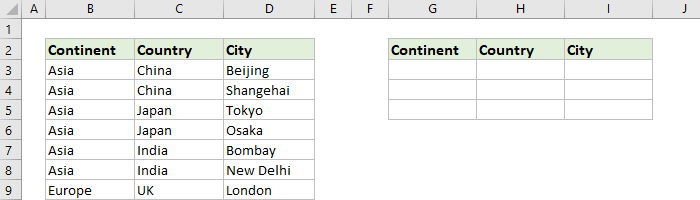
Tipy: Ak vaše údaje obsahujú 4 (alebo 5) stĺpcov, táto funkcia podľa toho vytvorí rozbaľovací zoznam so 4 (alebo 5) úrovňami.
Poznámky
1. V Závislý rozbaľovací zoznam dialógovom okne, môžete kliknúť na Príklad tlačidlo na otvorenie vzorového listu. Táto operácia však zatvorí aktuálne dialógové okno.
2. Môžete použiť Vymazať obmedzenia overovania údajov funkcia Kutools pre Excel na vymazanie overenia údajov rozbaľovacích zoznamov z výberov.
Demo: Vytvorte viacúrovňový rozbaľovací zoznam v Exceli
Nasledujúce nástroje môžu výrazne ušetriť váš čas a peniaze, ktorý z nich je pre vás ten pravý?
Office tab: Používanie praktických kariet v kancelárii, ako spôsob Chrome, Firefox a New Internet Explorer.
Kutools pre Excel: Viac ako 300 pokročilých funkcií pre Excel 2021, 2019, 2016, 2013, 2010, 2007 a Office 365.
Kutools pre Excel
Vyššie opísaná funkčnosť je len jednou z 300 výkonných funkcií Kutools pre Excel.
Navrhnuté pre Excel(Office) 2021, 2019, 2016, 2013, 2010, 2007 a Office 365. Bezplatné stiahnutie a používanie po dobu 30 dní.
